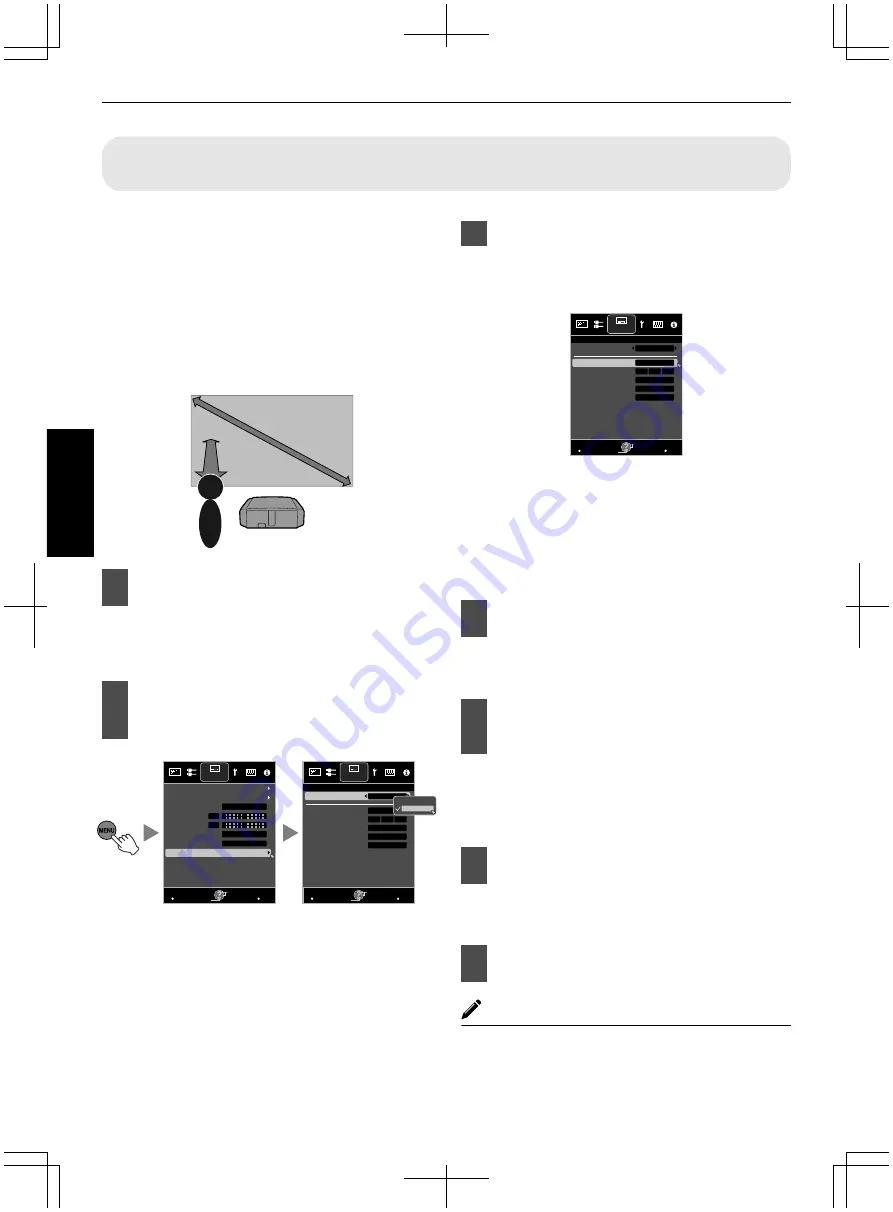
Régler automatiquement la qualité d’image en fonction de
l’environnement de visionnage
En configurant “Réglage environnement” selon
l’environnement de visionnage, la correction et le réglage de la
qualité d’image par rapport aux différences d’environnement
sont effectués automatiquement et ce, pour minimiser toute
incidence sur la qualité d’image.
0
“Réglage environnement” est appliqué séparément des
données réglées individuellement.
0
La correction de l’écran ne peut être effectuée lorsque “Profil
couleur” est réglé sur “x.v.Color”.
.
Projecteur
Téléspectateur
Distance de
visionnage
Taille de l’écran
Écran
- Vue avant -
1
Appuyez sur le bouton [MENU] pour
afficher le menu
Q
:
Appuyez sur le bouton [ENV.SETTING] de la
télécommande pour ouvrir le menu “Réglage
environnement”.
2
Sélectionnez “Installation”
"
“Réglage
environnement”
"
“Marche” à partir du
menu
.
>>
MENU
BACK
0
MENU
BACK
0
3
2
1
Retour
Activation
Sélection
Sortie
Retour
Activation
Sélection
Sortie
Clair
3m
100inch
Arrêt
Marche
Couleur des murs
Distance de visualisation
Taille de l'écran
Écran N°
Type Ecran
Arrêt
Proj. Avant
Réglage environnement
Haute Altitude
Anamorphique
Distorsion image
Trapèze
Type d'installation
Décalage pixels
Contrôle Objectif
Installation
Installation
Arrêt
Réglage environnement
Arrêt
Marche
Régler
0
Lorsque “Réglage environnement” est réglé sur
“Arrêt”, “Taille de l'écran”, “Distance de visualisation”
et “Couleur des murs” sont grisés et ne peuvent être
sélectionnés.
3
Réglez Type Ecran
En sélectionnant le mode de correction optimale en
fonction des caractéristiques de l’écran utilisé, il est
possible d’effectuer des corrections afin de reproduire
des images naturelles aux couleurs équilibrées.
.
>>
MENU
BACK
3
2
1
Retour
Activation
Sélection
Sortie
Clair
3m
100inch
Arrêt
Marche
Couleur des murs
Distance de visualisation
Taille de l'écran
Écran N°
Type Ecran
Installation
Réglage environnement
Régler
0
Cet élément n’est pas disponible lorsque “Profil
couleur” est réglé sur “Arrêt”.
0
Sélectionnez un type de “1” à “106”.
0
Pour des informations sur l’écran et le mode de
correction correspondant, veuillez consulter notre
site Internet.
http://www3.jvckenwood.com/english/projector/
screen/
4
Sélectionnez “Taille de l'écran” pour
configurer la taille d’écran à utiliser
0
Sélectionnez le réglage de taille de l’écran le plus
proche dans la plage “60inch” à “200inch” (par
incréments de 10 pouces).
5
Sélectionnez “Distance de visualisation”
pour configurer la distance de visionnage
(distance avec l’écran)
0
Sélectionnez le réglage de distance de visionnage le
plus proche dans la plage “1 m” à “10 m”.
0
Pour plus de détails sur la hauteur, veuillez vous
reporter à “Taille de l’écran et distance de
6
Sélectionnez “Couleur des murs” pour
configurer la couleur de mur
0
Si le mur est sombre en couleurs, sélectionnez
“Sombre”. Pour les murs avec une couleur autre
qu’une couleur sombre, sélectionnez “Clair”.
7
Appuyez sur le bouton [MENU] pour
quitter
REMARQUE
0
Vous pouvez utiliser le capteur optique en option et le
logiciel dédié pour effectuer des réglages plus précis.
Pour plus d’informations sur le logiciel dédié, veuillez
consulter notre site Internet.
http://www3.jvckenwood.com/english/download/index.html
30
Fonctionnement
Summary of Contents for DLA-X500R
Page 83: ...83 ...
Page 84: ... DLA X900R DLA X700R DLA X500R D ILA PROJECTOR 2013 JVC KENWOOD Corporation 1010TAY SW AO ...
Page 167: ...83 ...
Page 168: ... DLA X900R DLA X700R DLA X500R PROJECTEUR D ILA 2013 JVC KENWOOD Corporation 1010TAY SW AO ...
Page 251: ...83 ...
Page 252: ... DLA X900R DLA X700R DLA X500R D ILA PROYECTOR 2013 JVC KENWOOD Corporation 1010TAY SW AO ...
















































